
Cambiar el estilo de una película mágica o un proyecto de guion gráfico en iMovie en el iPhone
Cuando creas un proyecto de guion gráfico, puedes elegir un estilo, que incluye transiciones preestablecidas, además de una pista de música, el tipo de letra y el color usado en los títulos. Puedes elegir el estilo de una película mágica cuando la edites. Puedes cambiar el estilo de la película mágica o proyecto de guion gráfico en cualquier momento.
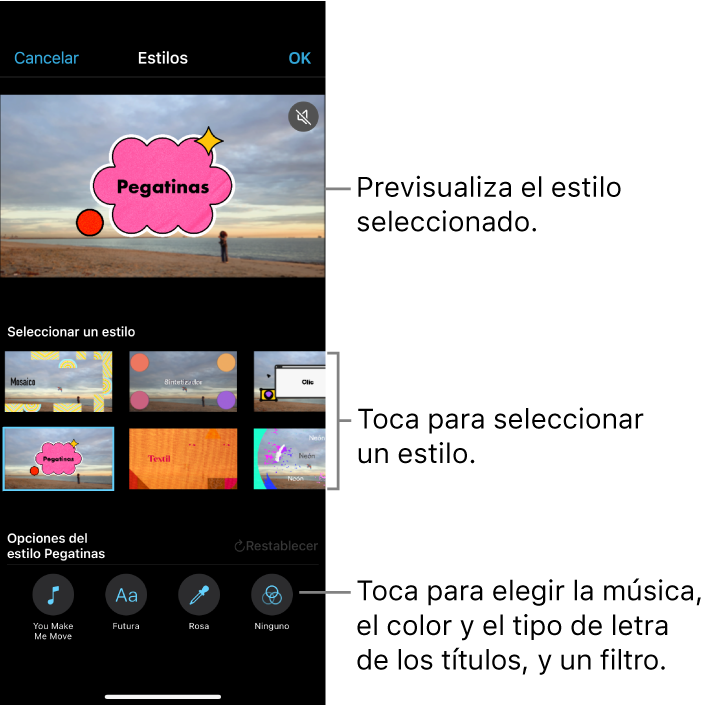
Seleccionar el estilo del proyecto
En la app iMovie
 del iPhone, abre la película mágica o proyecto de guion gráfico y, a continuación, toca el botón Estilos
del iPhone, abre la película mágica o proyecto de guion gráfico y, a continuación, toca el botón Estilos  de la parte superior de la pantalla.
de la parte superior de la pantalla.Toca un estilo para seleccionarlo.
Aparece una previsualización del estilo seleccionado.
Cuando hayas seleccionado el estilo que quieres usar, toca OK en la parte superior de la pantalla para aplicar el estilo al proyecto.
Seleccionar la música del proyecto
En la app iMovie
 del iPhone, abre la película mágica o proyecto de guion gráfico y, a continuación, toca el botón Estilos
del iPhone, abre la película mágica o proyecto de guion gráfico y, a continuación, toca el botón Estilos  de la parte superior de la pantalla.
de la parte superior de la pantalla.Toca el botón Música
 de la parte inferior de la pantalla.
de la parte inferior de la pantalla.Realiza una de las siguientes operaciones:
Elige una de las pistas de sonido disponibles en iMovie. Toca “Pistas de sonido” y después, toca la pista que quieres añadir. Si aparece un icono de descarga
 , se descarga la pista de sonido.
, se descarga la pista de sonido.Elige una canción de la biblioteca de música: Toca “Mi música”, toca la ubicación de la canción que quieres añadir (Playlists, Álbumes, Artistas o Canciones) y, a continuación, toca la canción.
Nota: Para usar en tu proyecto una canción que hayas comprado en iTunes Store, debes ser el titular del copyright de la canción o tener permiso expreso de quien tenga la titularidad. Para obtener más información, consulta el acuerdo de licencia de software de iMovie para iOS y iPadOS.
Selecciona una canción de un archivo almacenado en tu dispositivo: Toca Archivos, desplázate a la ubicación del archivo de la canción usando el explorador de archivos y toca la canción.
Toca el botón “Añadir música”
 .
.A la izquierda aparece un icono de visto, y a la derecha aparecen el nombre de la canción y el artista.
Toca OK en la parte superior de la pantalla.
Toca el botón Silenciar
 en la esquina superior derecha del visor para previsualizar la canción seleccionada.
en la esquina superior derecha del visor para previsualizar la canción seleccionada.
Seleccionar el color del texto de los títulos del proyecto
En la app iMovie
 del iPhone, abre la película mágica o proyecto de guion gráfico y, a continuación, toca el botón Estilos
del iPhone, abre la película mágica o proyecto de guion gráfico y, a continuación, toca el botón Estilos  de la parte superior de la pantalla.
de la parte superior de la pantalla.Toca el botón Color
 de la parte inferior de la pantalla.
de la parte inferior de la pantalla.Toca un color de texto para seleccionarlo.
Toca OK en la parte superior de la pantalla.
El color seleccionado se aplica a los títulos principales del proyecto, y los colores secundarios, a títulos y gráficos más pequeños.
Seleccionar el tipo de letra de los títulos del proyecto
En la app iMovie
 del iPhone, abre la película mágica o proyecto de guion gráfico y, a continuación, toca el botón Estilos
del iPhone, abre la película mágica o proyecto de guion gráfico y, a continuación, toca el botón Estilos  de la parte superior de la pantalla.
de la parte superior de la pantalla.Toca el botón “Tipo de letra”
 de la parte inferior de la pantalla.
de la parte inferior de la pantalla.Toca un tipo de letra para seleccionarlo.
Toca OK en la parte superior de la pantalla.
El tipo de letra seleccionado se aplica a todos los títulos del proyecto.
Seleccionar un filtro para el proyecto
En la app iMovie
 del iPhone, abre la película mágica o proyecto de guion gráfico y, a continuación, toca el botón Estilos
del iPhone, abre la película mágica o proyecto de guion gráfico y, a continuación, toca el botón Estilos  de la parte superior de la pantalla.
de la parte superior de la pantalla.Toca el botón Estilos
 de la parte superior de la pantalla.
de la parte superior de la pantalla.Toca el botón Filtrar
 de la parte inferior de la pantalla.
de la parte inferior de la pantalla.Toca un filtro para seleccionarlo.
Toca OK en la parte superior de la pantalla.
El filtro seleccionado se aplica a todos los clips de vídeo y a todas las fotos del proyecto.
Restablecer los cambios de estilo de un proyecto
En la app iMovie
 del iPhone, abre la película mágica o proyecto de guion gráfico y, a continuación, toca el botón Estilos
del iPhone, abre la película mágica o proyecto de guion gráfico y, a continuación, toca el botón Estilos  de la parte superior de la pantalla.
de la parte superior de la pantalla.Toca el botón Restablecer.